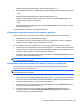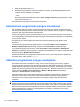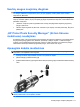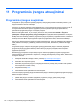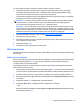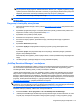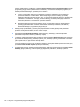HP EliteBook Notebook PC User Guide - Windows 7
Rodyklių klavišais pažymėkite parinktį, tada paspauskite klavišą enter.
6. Kad vėl įjungtumėte parinktį, žymeklio įrenginiu pažymėkite greta parinkties esantį žymimąjį langelį.
– arba –
Rodyklių klavišais pažymėkite parinktį, tada paspauskite klavišą enter.
7. Norėdami įrašyti pakeitimus ir išeiti iš kompiuterio sąrankos, spustelėkite Save (Įrašyti), tada
vykdykite ekrane pateikiamus nurodymus.
– arba –
Rodyklių klavišais pasirinkite File (Failas) > Save Changes and Exit (Įrašyti pakeitimus ir išeiti),
tada spauskite klavišą enter.
Jūsų pakeitimai bus pritaikyti iš naujo paleidus kompiuterį.
Kompiuterio sąrankos sistemos informacijos peržiūra
Sistemos informacijos funkcija kompiuterio sąrankoje suteikia dviejų rūšių sistemos informaciją:
●
identifikavimo informaciją apie kompiuterio modelį,
●
procesoriaus, atminties ir ROM specifikacijų informaciją, vaizdo sistemos versijos, klaviatūros
valdiklio versijos ir belaidžių įrenginių identifikavimo numerius.
Jei norite peržiūrėti šią bendro pobūdžio sistemos informaciją, atlikite toliau nurodytus veiksmus.
1. Įjunkite arba iš naujo paleiskite kompiuterį ir spauskite klavišą esc, kol ekrane rodomas pranešimas
„Press the ESC key for Startup Menu“ (Spauskite klavišą ESC, kad būtų rodomas paleisties meniu).
2. Norėdami patekti į kompiuterio sąranką, paspauskite klavišą f10.
3. Žymeklio įrenginiu arba rodyklių klavišais pasirinkite File (Failas) > System Information (Sistemos
informacija), tada paspauskite klavišą enter.
PASTABA: Jei norite užkirsti kelią neleistinai gauti šią informaciją, kompiuterio sąrankoje turite sukurti
BIOS administratoriaus slaptažodį.
Kompiuterio sąrankos sistemos ID numerių funkcijos naudojimas
Kompiuterio sąrankos sistemos ID numerių funkcija leidžia peržiūrėti arba įvesti kompiuterio
inventoriaus žymę ir nuosavybės žymę.
PASTABA: Jei norite užkirsti kelią neleistinai gauti šią informaciją, kompiuterio sąrankoje turite sukurti
BIOS administratoriaus slaptažodį.
Norėdami kompiuterio sąrankoje valdyti šią funkciją, atlikite toliau nurodytus veiksmus.
1. Įjunkite arba iš naujo paleiskite kompiuterį ir spauskite klavišą esc, kol ekrane rodomas pranešimas
„Press the ESC key for Startup Menu“ (Spauskite klavišą ESC, kad būtų rodomas paleisties meniu).
2. Norėdami patekti į kompiuterio sąranką, paspauskite klavišą f10.
3. Žymeklio įrenginiu arba rodyklių klavišais pasirinkite Security (Sauga) > System IDs (Sistemos
ID numeriai), tada paspauskite klavišą enter.
4. Žymeklio įrenginiu arba rodyklių klavišais pasirinkite Notebook Asset Tag (Nešiojamojo
kompiuterio inventoriaus žymė) arba Notebook Ownership Tag (Nešiojamojo kompiuterio
nuosavybės žymė), tada įveskite informaciją.
Kompiuterio sąrankos saugos funkcijų naudojimas 109